
时间:2020-07-05 13:36:32 来源:www.win10xitong.com 作者:win10
win10已禁用输入法怎么恢复的情况我认为很多网友都遇到过,甚至有些时候会经常碰到,新手处理关于win10已禁用输入法怎么恢复的问题不是特别容易,那win10已禁用输入法怎么恢复的情况能不能处理呢?我们可以按照这个流程:1、在Windows10桌面右下角,可以看到输入法的图标显示“已禁用输入法”的提示。2、这时我们可以右键点击桌面上的“此电脑”图标,在弹出菜单中选择“管理”菜单项就能够轻松的解决了,接下来我们就一起来看看win10已禁用输入法怎么恢复详细的修复手段。
具体方法:
1、在Windows10桌面右下角,可以看到输入法的图标显示“已禁用输入法”的提示。
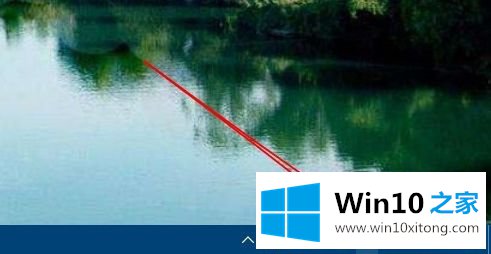
2、这时我们可以右键点击桌面上的“此电脑”图标,在弹出菜单中选择“管理”菜单项。
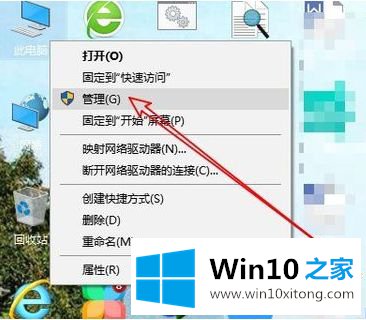
3、在打开的计算机管理窗口中,点击“任务计划程序”菜单项。
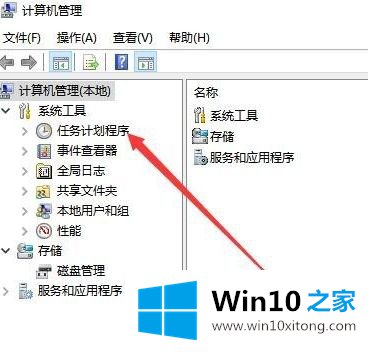
4、然后在打开的窗口中依次点击“Microsoft/Windows“菜单项。
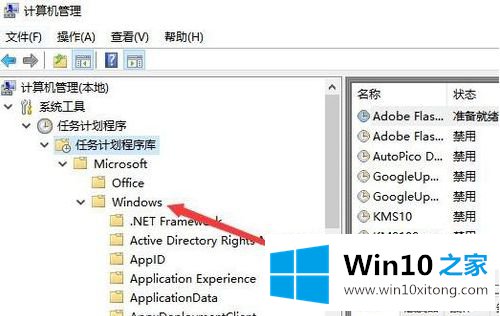
5、接下来在展开的菜单中找到TextServicesFramework菜单项
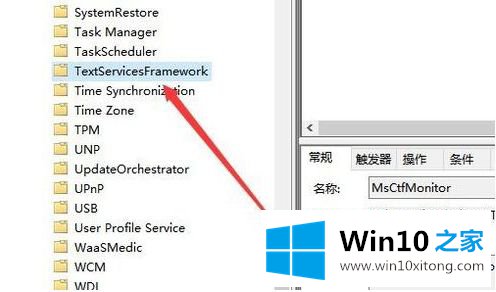
6、在右侧的窗口中找到MsctfMonitor设置项,可以看到当前的状态为禁用。
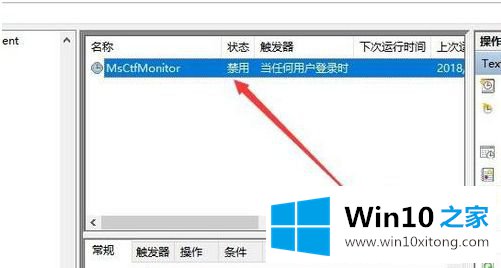
7、我们右键点击该设置项,然后在弹出菜单中选择“启用”菜单项即可。重新启动计算机后,就不会再出现输入法已禁用的提示了。
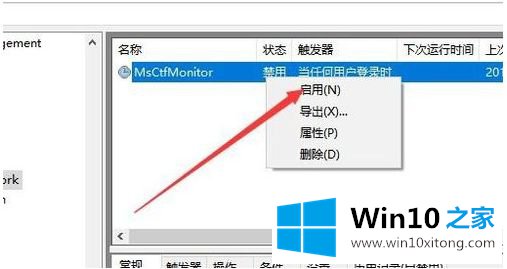
上述就是win10已禁用输入法的恢复方法了,希望能够帮助到大家。
有关于win10已禁用输入法怎么恢复的修复手段到这里就给大家说完了,朋友们都学会如何操作了吗?当然解决win10已禁用输入法怎么恢复的问题方法肯定是多种多样的,如果你有更好的办法,可以留言和小编一起来讨论。